如何掌握DPS软件的PS功能,提高排版设计效率
1、在电脑上下载DPS排版软件,新建一个空白画册文档。
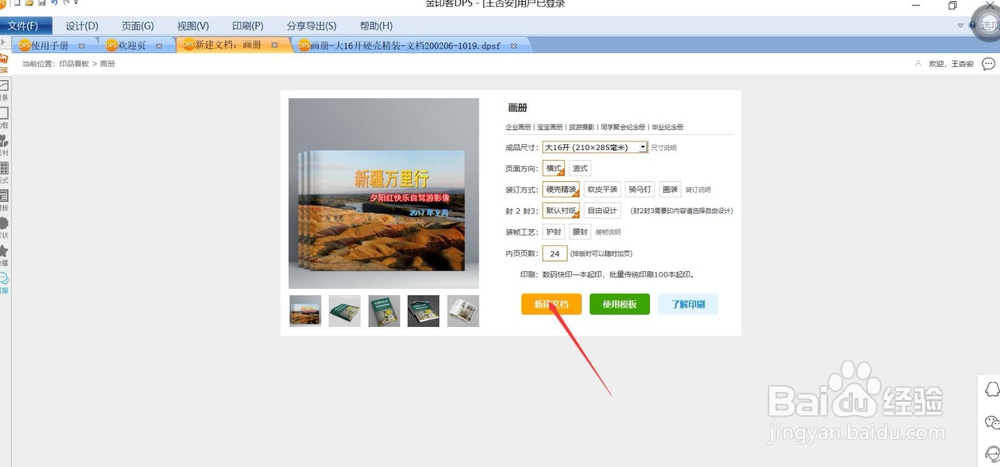
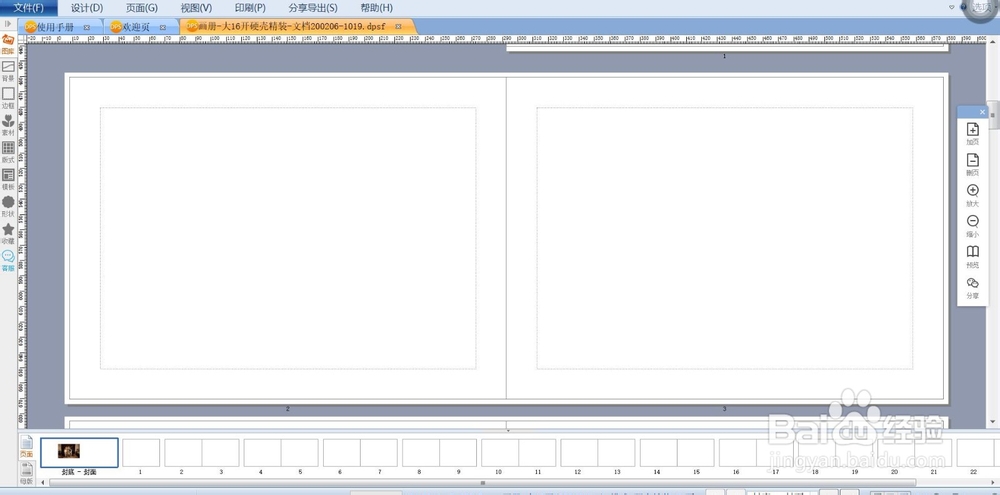
2、点击软件左侧的图库,可以看到左侧出现了一些以前导入的图片。
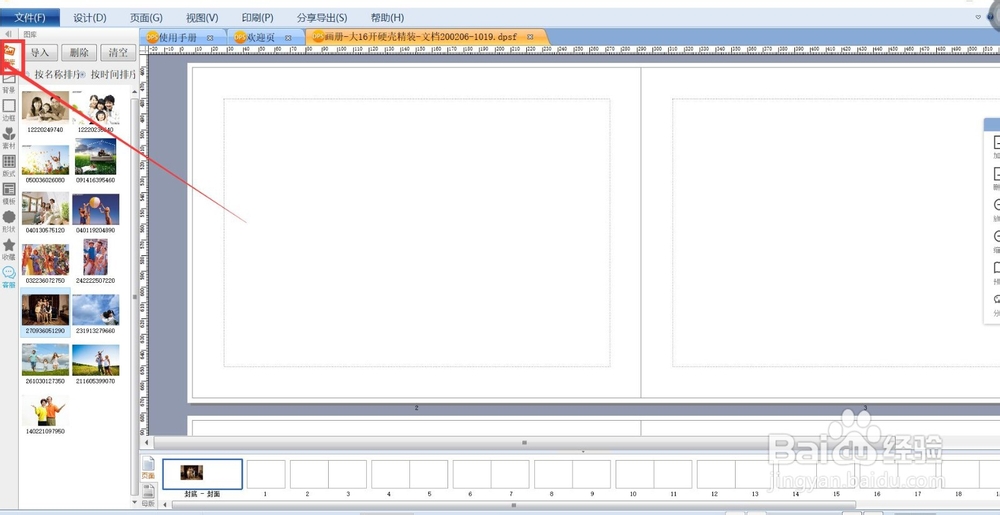
3、我们向编辑界面随便拖入一张图片。
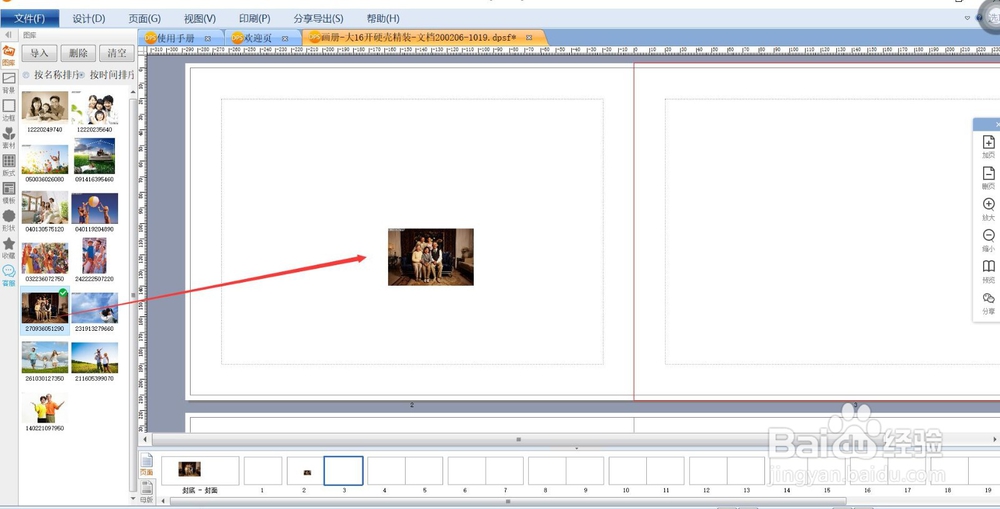
4、点击菜单栏的“页面”,再点击“保持长宽比”,这样,拉图片就是按比例缩放而不会变形了。
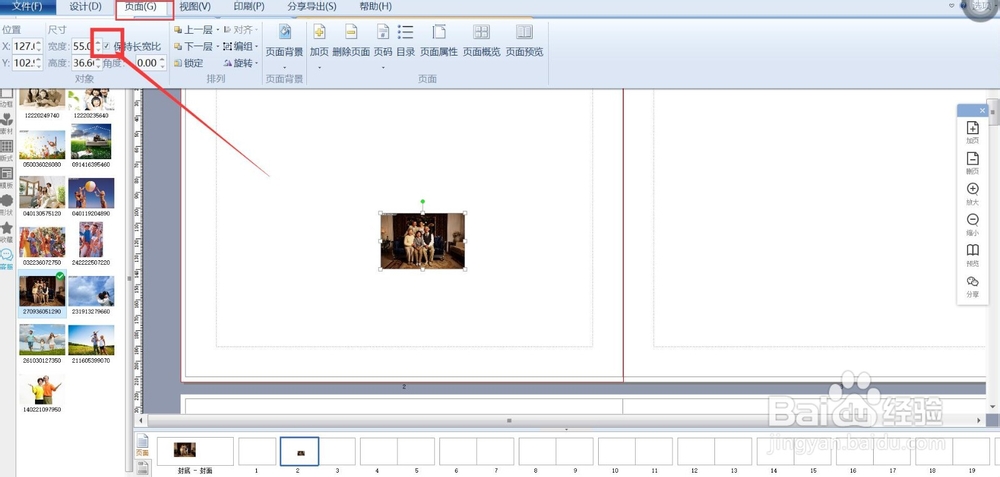
5、将图片拉大,可以看到左上角有水印,需要P图。我们再点击菜单栏的“设计”,点击工短铘辔嗟具栏的“图片编辑”,选中一款P图软件Photoshop,点击它。
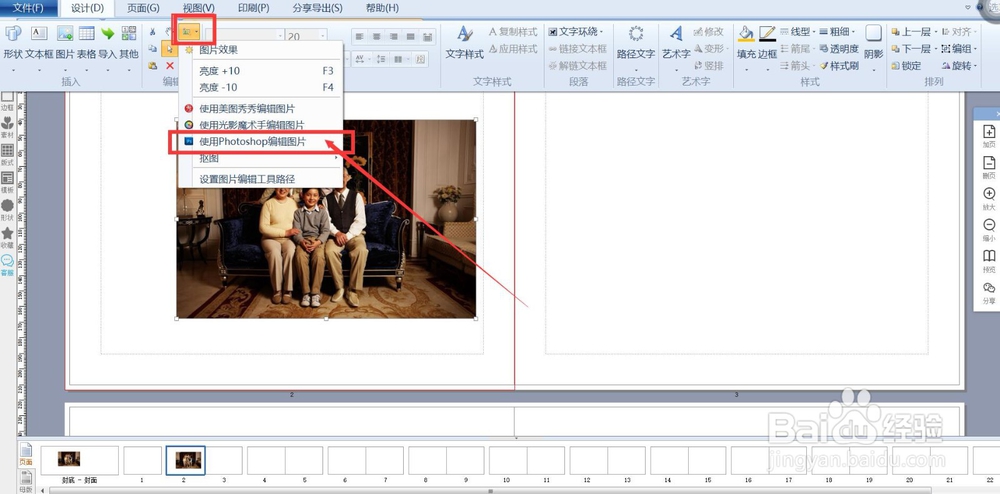
6、软件自动迅速跳到了PS编辑界面,还打开了图片。不用花时间去打开PS软件,再插入图片。
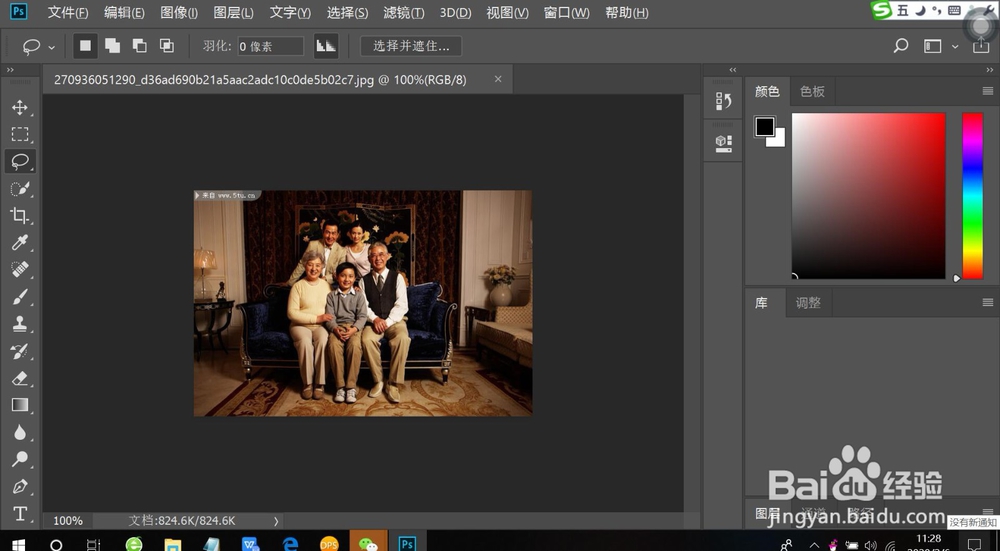
7、我们在PS软件里编辑好图片,点击保存。保存后界面会自动跳入到DPS排版软件编辑界面,点击编辑完成并更新。
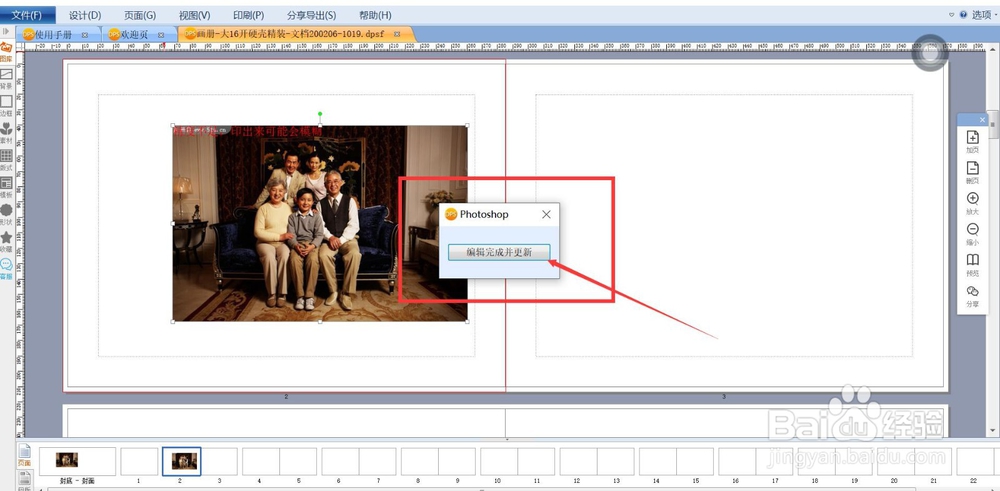
8、可以看到,图片左上角的水印被清除了。也省去了又要插入P好后的图片的麻烦。
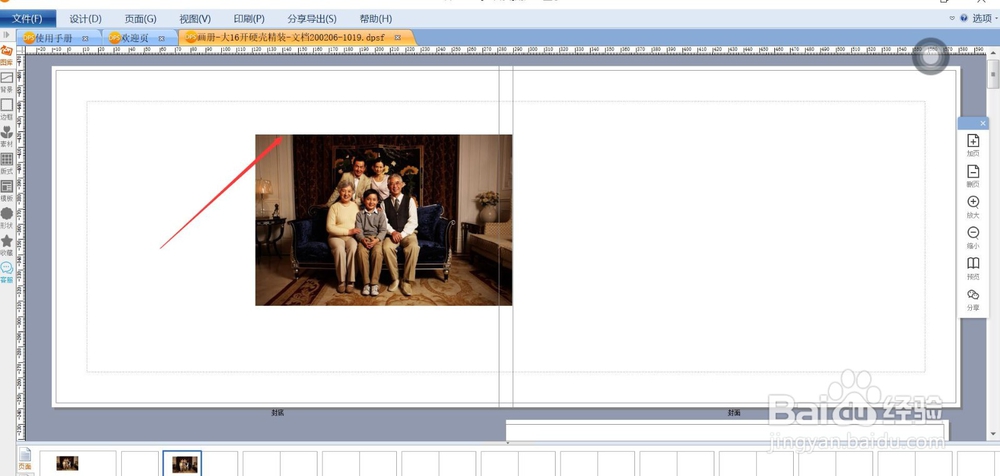
9、我们感觉这张全家福图片还有点黑,想要提亮这张图片。我们继续点击菜单栏的“设计”。再点击图片编辑。
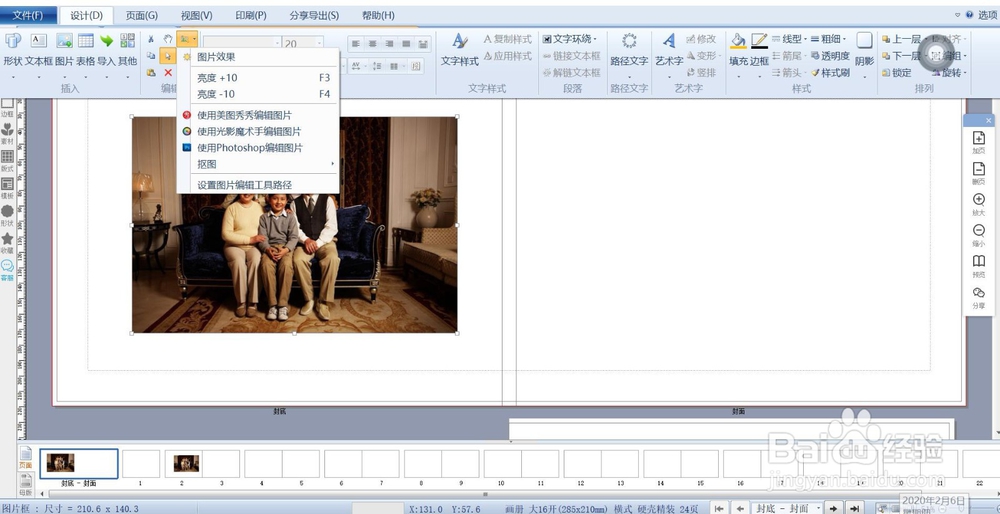
10、点击图片效果下面的“折傺俏鲐亮度+10”,则可以看到图片变亮了一些。如果还需要图片变得更亮一些,则可以多点击几下“亮度+10”。
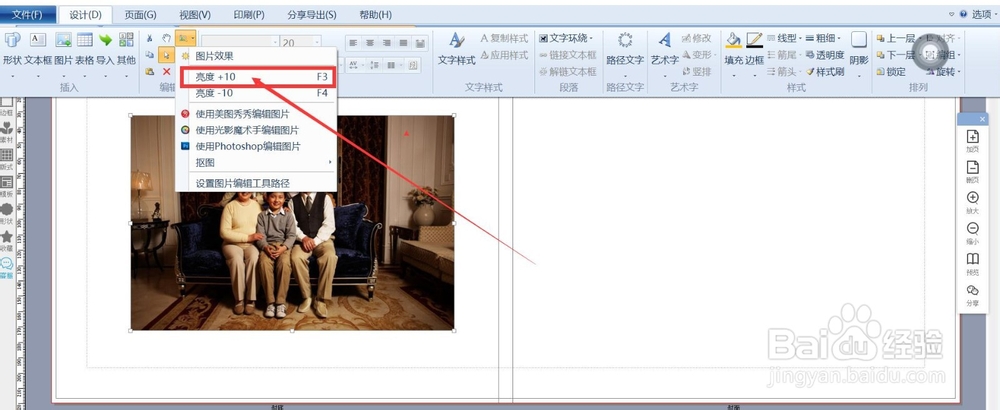
11、可以看到,图片变亮了。DPS自带的PS功能是不是非常方便简单啊。